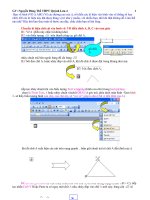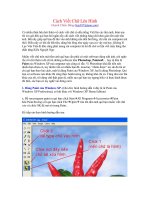Viet chu len hinh ve
Bạn đang xem bản rút gọn của tài liệu. Xem và tải ngay bản đầy đủ của tài liệu tại đây (2.03 MB, 12 trang )
BAÉT ÑAÀU TROØ
CHÔI
Tin học:
Hình1 Hình 2
Quan sát 2 hình trên
Và nhận xét
Hình 1 có chữ “Trường của em”.
Hình 2 không có chữ “Trường của em”.
Tin học
Thứ năm ngày 18 tháng 04 năm 2013
Tin học:
1. Làm quen với công cuï chöõ vieát:
* Các bước thực hiện:
+ Chọn công cụ trong hộp công cụ
+ Nháy chuột vào vị trí mà em muốn viết chữ, trên
hình vẽ sẽ xuất hiện khung chữ.
+ Nháy chuột bên ngoài khung chữ để kết thúc chữ.
Tin học:
1. Làm quen với công cuï chöõ vieát:
Chú ý: Trước hoặc sau khi chọn công cụ A, em có thể
chọn màu chữ và màu khung chữ.
+ Có thể dùng chuột để nới rộng khung chữ khi cần
thiết.
Tin học:
2. Chọn chữ viết:
Nháy chuột
chọn phông chữ
Nháy chuột
chọn cỡ chữ
Nháy chuột
chọn kiểu chữ
Chú ý: Muốn xuất hiện thanh công cụ Fonts, em nháy
vào View Text toolbar hoặc nháy chuột phải vào
khung chữ và chọn Text toolbar.
+ Sau khi gõ chữ, nếu em nháy chuột bên ngoài
khung chữ thì không thể sửa lại dòng chữ được nữa.
Tin học:
3. Hai kiểu viết chữ lên tranh:
Quan sát 2
hình sau:
Nêu điểm khác nhau giữa 2 hình dưới đây?
Tin học:
3. Hai kiểu viết chữ lên tranh:
Nếu chọn biểu tượng không trong suốt thì
màu của khung chữ là màu nền.
Nếu chọn biểu tượng trong suốt thì màu
của khung chữ trở nên không màu và trong
suốt.
Tin học:
Hình 1
Hình 2 Hình 4
Hình 3
Trò chơi: HÁI HOA CŨNG CỐ
Em dùng công
cụ nào để viết
chữ lên hình
vẽ?
Có mấy kiểu
viết chữ lên
hình vẽ.
Cách mở
thanh công
cụ Fonts?
Khi nháy
chuột ra ngoài,
chữ trong
khung có thể
sửa lại được
không?
Công
cụ hình
chữ A
Có hai
kiểu
viết
chữ lên
hình vẽ
View - Text
Toolbar
Không thể
sữa lại dòng
chữ được
nữa